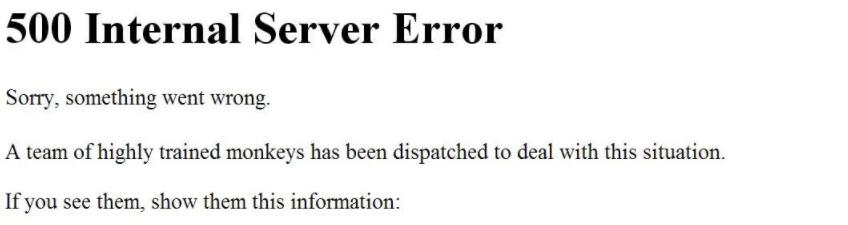 500 Internal Server Error tritt gelegentlich in Youtube auf. Wenn Sie leider auf diesen Fehler stoßen, verwenden Sie die Methoden in diesem Beitrag, um ihn schnell zu beheben.
500 Internal Server Error tritt gelegentlich in Youtube auf. Wenn Sie leider auf diesen Fehler stoßen, verwenden Sie die Methoden in diesem Beitrag, um ihn schnell zu beheben.
500 Internal Server Error ist einer der bekannten Fehler, die YouTube gelegentlich hat. Wenn du diesen Fehler bekommst, mach dir keine Sorgen, denn dieser Beitrag wird dir zeigen, wie du ihn Schritt für Schritt beheben kannst.
- Was ist 500 Internal Server Error?
- Was kannst du tun, um diesen Fehler zu beheben?
- Methode 1: Aktualisiere die Seite
- Methode 2: Starten Sie Ihren Browser neu oder wechseln Sie zu einem anderen Browser
- Methode 3: Starten Sie Ihren Router neu
- Methode 4:Verwenden Sie Chrome als Browser (Löschen Sie alle Cookies und leeren Sie den Cache
- Abschließende Option:
Was ist 500 Internal Server Error?
Dieser Fehler ist ein Serverfehler. Viele YouTube-Nutzer hatten dieses Problem gemeldet. Es wird wahrscheinlich von den YouTube-Servern verursacht. Deren Server können für eine Weile ausgefallen sein oder von anderen gehackt worden sein. Es scheint, als könnten Sie nichts gegen dieses Problem tun. Aber wann immer etwas schief geht, kannst du etwas tun, um die Situation zu verbessern.
Was kannst du tun, um diesen Fehler zu beheben?
Du kannst dich an das YouTube-Supportteam wenden, um das Problem zu lösen. Aber es kann sein, dass Hunderte von YouTube-Nutzern auf der ganzen Welt mit diesem Problem konfrontiert sind. In diesem Fall ist der YouTube-Support zu beschäftigt, um Ihnen zu antworten. Die Kontaktaufnahme mit dem YouTube-Support sollte Ihre letzte Option sein. Vorher können Sie die folgenden einfachen Methoden ausprobieren. Du kannst sie nacheinander ausprobieren, bis das Problem behoben ist:
Methode 1: Aktualisiere die Seite
Der Fehler kann vorübergehend auftreten. Daher sollten Sie zunächst die Seite aktualisieren, um zu sehen, ob der Fehler verschwunden ist. Um die Seite zu aktualisieren, müssen Sie nur F5 auf Ihrer Tastatur drücken.
Methode 2: Starten Sie Ihren Browser neu oder wechseln Sie zu einem anderen Browser
Der Neustart des Browsers funktioniert immer, wenn etwas mit dem Laden von Webseiteninhalten nicht stimmt. Versuchen Sie also, den Browser neu zu starten.
Wenn das Problem nicht behoben ist, versuchen Sie, einen anderen Browser zu verwenden, um das YouTube-Video anzusehen.
Methode 3: Starten Sie Ihren Router neu
Wenn Sie aufgrund eines Serverfehlers keine Verbindung zum Internet herstellen können, können Sie immer versuchen, den Router neu zu starten.
Methode 4:Verwenden Sie Chrome als Browser (Löschen Sie alle Cookies und leeren Sie den Cache
Um bekannte Probleme von YouTube zu vermeiden, wird empfohlen, Chrome zu verwenden, um YouTube-Videos anzusehen.
Wenn Sie Chrome verwenden, versuchen Sie, alle Cookies zu löschen und den Cache zu leeren
1) Öffnen Sie den Chrome-Browser
2) Klicken Sie mit der rechten Maustaste auf das Symbol „Anpassen und Steuern von Google Chrome“ in der oberen rechten Ecke und klicken Sie auf Einstellungen
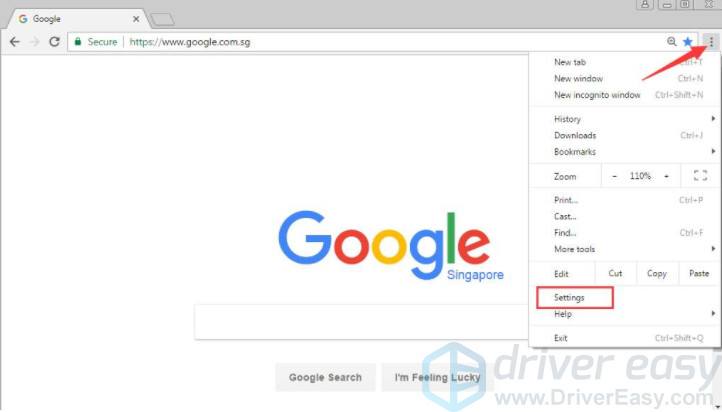
3) Unter Erweitert, klicken Sie auf Browserdaten löschen
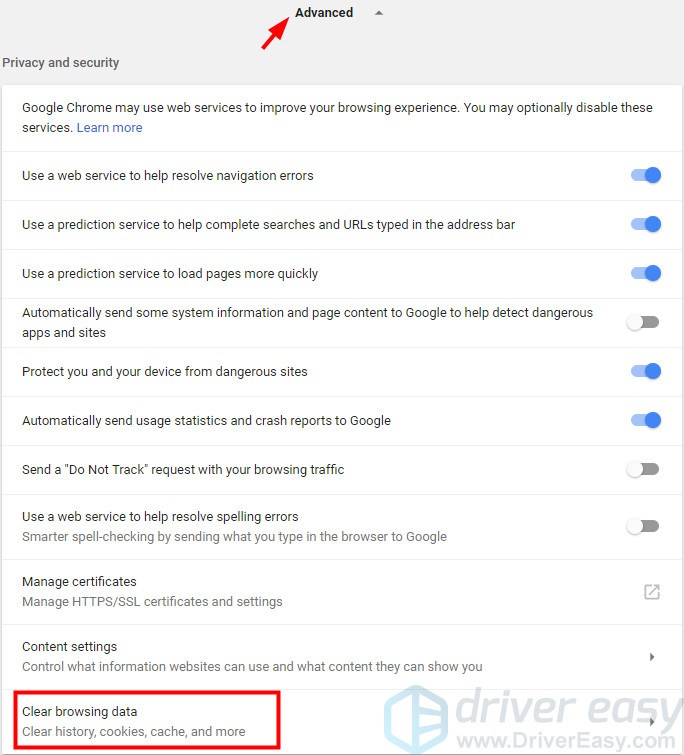
5) Löschen Sie die Cookies und den Cache seit Beginn der Zeit. Vergewissern Sie sich, dass der Punkt „Zwischengespeicherte Bilder und Dateien“ und der Punkt „Cookies und andere Website-Daten“ ausgewählt sind. Klicken Sie dann auf BROSINGDATEN LÖSCHEN
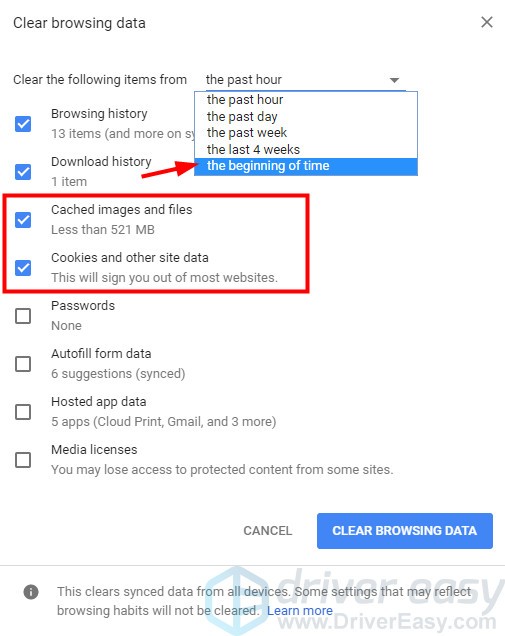
6) Starte deinen Chrome neu und überprüfe, ob das Problem behoben ist.
Abschließende Option:
Wenn du die oben genannten Methoden ausprobiert hast und das Problem immer noch besteht, versuche die letzte Methode: kontaktiere den YouTube-Support. Der YouTube-Support kann telefonisch unter 1 (650) 253-0000 erreicht werden. Du kannst auch versuchen, die Aufmerksamkeit des Supports über die YouTube-Faceboork- oder Twitter-Seite auf den spezifischen Fehler zu lenken, den du hast.